Kun Apple luopui iTunesista, yhä useammat käyttäjät etsivät tapaa poistaa koko iTunes-kirjasto kokonaan. Lisäksi iPhone-käyttäjät, jotka edelleen luottavat iTunesiin laitteidensa hallinnassa, tarvitsevat myös toimivan ratkaisun kirjastonsa puhdistamiseen ja päällekkäisten kohteiden poistamiseen. Onneksi se ei ole kovin vaikeaa poista iTunes-kirjastosi joko Windowsissa/Macissa tai iPhonessa, jos luet vaiheittaiset oppaamme ja noudatat niitä.
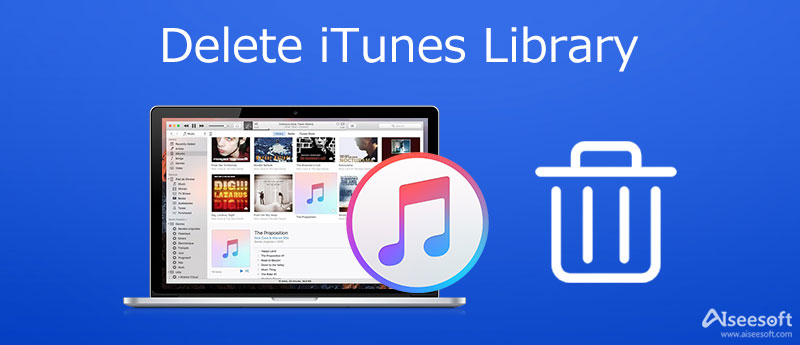
Tietysti voit käyttää ja poistaa tiettyjä musiikkia tai soittolistoja iTunesissa Windowsissa tai Macissa. On kuitenkin ajanhukkaa, jos kirjastossasi on paljon kappaleita ja haluat poistaa ne kaikki. Onneksi voit poistaa koko iTunes-kirjaston noudattamalla alla olevia ohjeita.
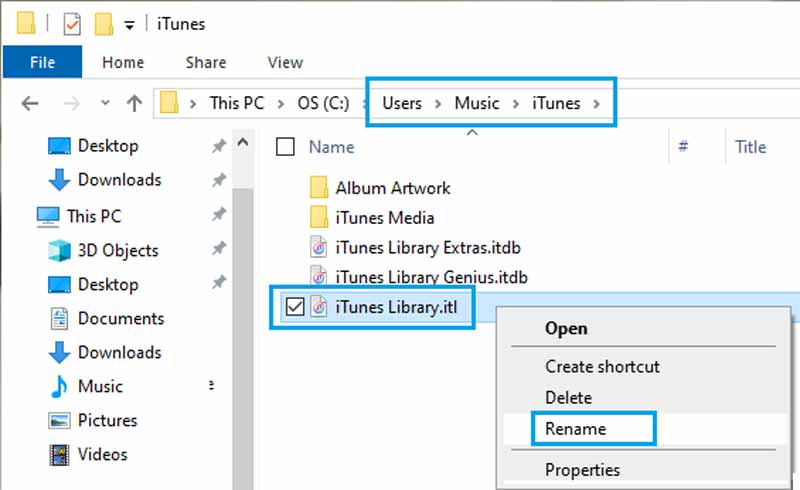
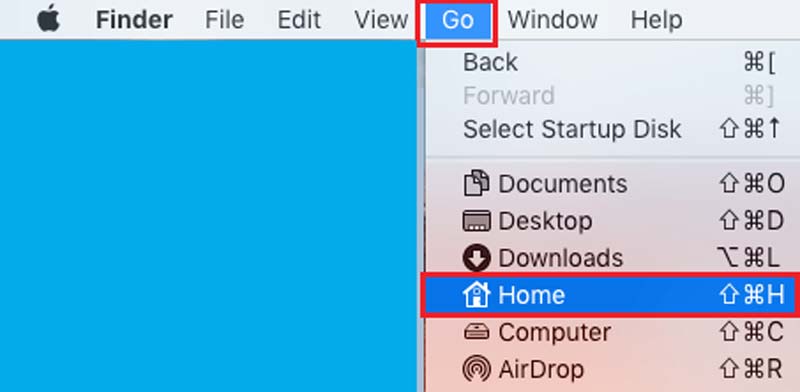
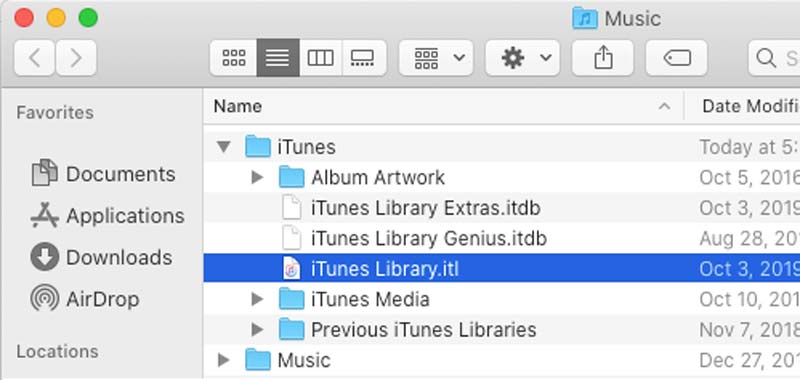
iTunes-kirjasto ei toimi vain tietokoneella, vaan se voidaan myös poistaa iPhonesta. Aiseesoft iPhone Cleaner on vain työkalu, jonka avulla voit poistaa päällekkäisiä tai ei-toivottuja kappaleita tai koko iTunes-kirjaston iPhonessa.

143,600 Lataukset
Aiseesoft iPhone Cleaner – Paras iTunes-kirjastonhallinta iPhonelle
100 % turvallinen. Ei mainoksia.
100 % turvallinen. Ei mainoksia.
Käynnistä paras iPhonen puhdistusohjelmisto, kun olet asentanut sen tietokoneellesi. Se on yhteensopiva Windows 10/8/7:n kanssa. Mac-käyttäjille on olemassa toinen versio. Liitä seuraavaksi iPhone samaan tietokoneeseen Lightning-kaapelilla. Muutaman minuutin kuluttua ohjelmisto havaitsee puhelimesi. Valitse Vapauta tilaa -välilehteä vasemmasta sarakkeesta ja napsauta Pikaskannaus -painiketta. Ohjelmisto skannaa iTunes-kirjastosi iPhonessasi välittömästi.
Vihje: Jos käytät iOS 13:a tai uudempaa, anna salasanasi muodostaaksesi yhteyden. Lisäksi sinun on luotettava tietokoneeseen, kun yhdistät iPhonen.

Napsauta ja laajenna Vapauta tilaa välilehti ja valitse Poista suuret tiedostot. Voit näyttää kaikki iTunes-kirjaston kappaleet vetämällä alas Tiedostotyyppi luettelosta ja valitse äänimuoto. Valitse niiden kappaleiden valintaruudut, jotka haluat poistaa iTunes-kirjastosta, ja napsauta pyyhkiä -painiketta oikeassa alakulmassa. Odota prosessin päättymistä ja irrota iPhone. Kun seuraavan kerran synkronoit iPhonesi iTunes-kirjastoon, muutokset korvaavat vanhat tiedostot automaattisesti.

Mitä tapahtuu, jos poistan iTunes-kirjastoni?
Niin kauan kuin poistat iTunes-kirjaston kiintolevyltäsi, kappaleet, soittolistat ja muut kohteet siivotaan. Lisäksi, kun liität iPhonen tietokoneeseen, muutokset synkronoidaan myös luuriisi.
Menetänkö varmuuskopioni, jos poistan iTunesin asennuksen?
Aivan kuten Wordin tai Excelin asennuksen poistaminen ei poista Word- tai Excel-asiakirjoja. iTunes-sovellus itse ei tallenna iTunes-sisältöä. iTunes käyttää tietoja, jotka on tallennettu muualle ja täysin erillään sovelluksesta.
Miksi en voi poistaa iTunesia Macistani?
Jos sisäänrakennettu asennuksen poistotoiminto ei ole käytettävissä, voit poistaa iTunesin käyttämällä kolmannen osapuolen sovellusta. Tai voit päivittää iTunesin ja korjata virheet ennen iTunesin poistamista.
Tässä oppaassa on kerrottu, kuinka iTunes-kirjasto poistetaan eri tilanteissa. Vaikka iTunes löytää päällekkäisiä kappaleita ja antaa sinun poistaa ne, koko kirjaston poistaminen ei ole yksinkertaista. Siksi selitämme sen yksityiskohtaisesti. Lisäksi Aiseesoft iPhone Cleaner voi auttaa sinua poistamaan kappaleita iPhonesta helposti. Lisää kysymyksiä? Voit vapaasti jättää viestin tämän julkaisun alle.

iPhone Cleaner voi puhdistaa laitteesi turhat tiedot valikoivasti. Voit käyttää sitä myös yksityisten tietojen pyyhkimiseen ja iPhonen / iPadin / iPod Touchin pitämiseen nopeasti ja turvallisesti.
100 % turvallinen. Ei mainoksia.
100 % turvallinen. Ei mainoksia.